Excel ist ein mächtiges Tool, um Rohdaten per Tabellenkalkulation (Formeln, Pivot-Tabellen und Grafiken) auf verschiedenste Weise aufzubereiten. Aber wie gehe ich genau vor, wenn ich eine rechtssichere Unterschrift in Excel einfügen möchte, um z.B. meine Berechnungen final absegnen zu lassen? Spätestens an diesem Punkt endet auch das Wissen der größten Excel-Cracks. Aber keine Sorge, wir lassen dich in Zeiten von Remote Work mit diesem Problem nicht allein! In diesem Blogartikel erfährst du, welche Mehrwerte dir die digitale Unterschrift bietet, warum eine Software unerlässlich ist und wie du mit dieser Schritt für Schritt deine erste digitale Unterschrift in Excel einfügen kannst.
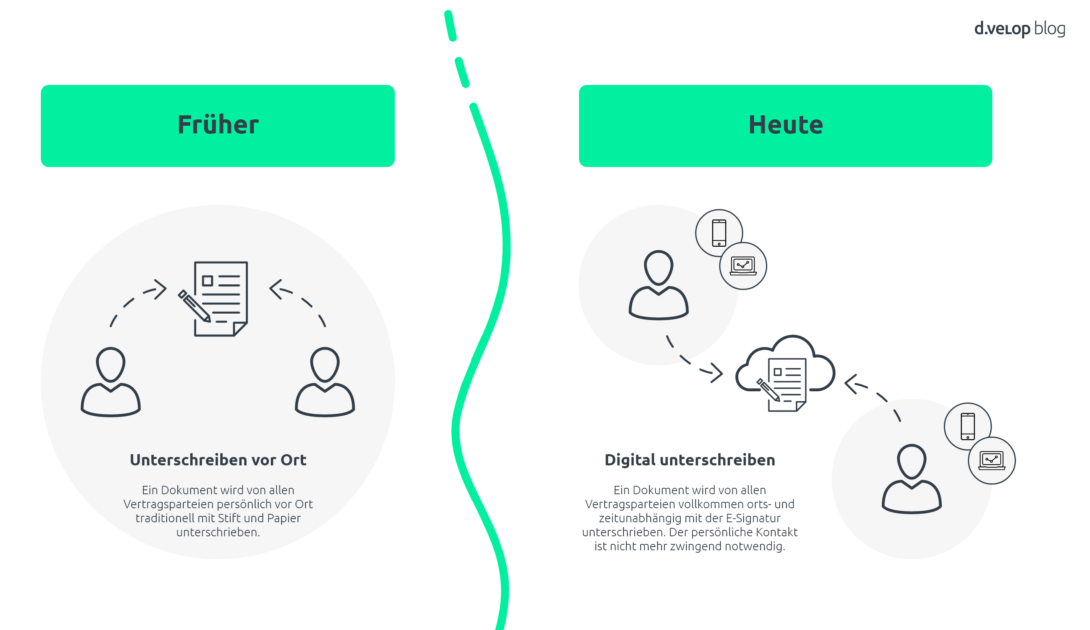
Unterschrift in Excel einfügen: Vorteile im Geschäftsalltag
Zunächst stellt sich die Frage, warum Verantwortliche im Unternehmen sich überhaupt mit der digitalen Unterschrift beschäftigen sollten. Wenn wir eine Unterschrift in Excel einfügen wollen, gilt es den analogen Prozess (Stift und Papier) mit dem digitalen Prozess (eSignatur) zu vergleichen. Dabei werden die folgenden Vorteile deutlich:
- Prozesskosten senken: Keinen Aufwand mehr für Papier, Druck und Versand! Werde zudem unabhängig von neuen Kostensteigerungen, z.B. durch Portoerhöhungen!
- Zeitaufwand minimieren: Optimiere deine Unterschriftenprozesse mit hilfreichen Automatisierungsfunktionen und senke so die Durchlaufzeiten von mehreren Tagen auf wenige Minuten!
- Excel-Dateien ortsunabhängig unterschreiben: Vermeide unnötige physische Reisen für die Vertragsunterzeichnung – unterschreibe, wann und wo du willst!
- Medienbrüche abschaffen: Kein Weg mehr zum Drucker oder Scanner – erlebe einen durchgängig digitalen Prozess ohne Medienbrüche. Von der Erstellung des Vertrages über die Signatur bis hin zur Archivierung in nur einem System.
- Nachhaltigkeitsbericht verbessern: Leiste einen echten Beitrag für eine nachhaltigere Arbeitswelt, z.B. durch die Reduzierung von CO₂ und die Schonung von natürlichen Ressourcen (Vermeidung von Reisen, Waldrodung).
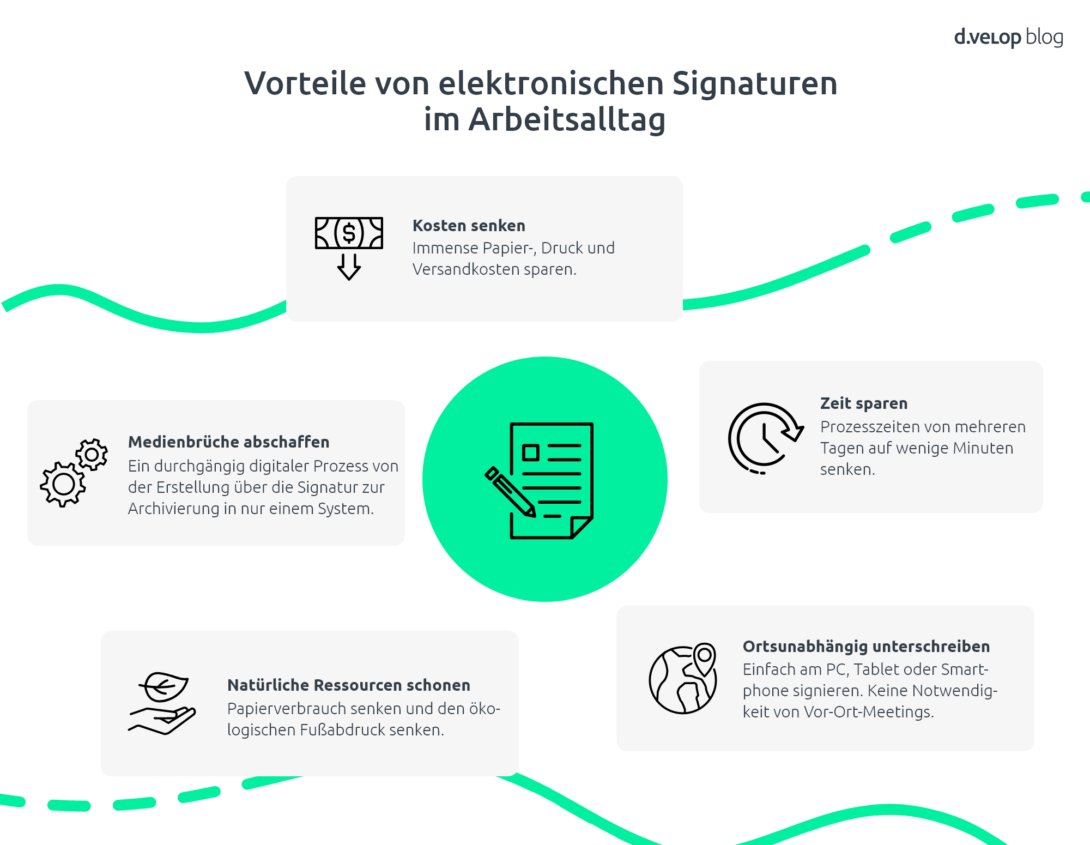
Unterschrift in Excel einfügen: Darum brauchst du eine Software
Verantwortliche im Unternehmen stellen sich oft die Frage, warum für das Thema „Unterschrift in Excel einfügen“ überhaupt eine Software notwendig ist. Schließlich könnten sie doch einfach eine handschriftliche Unterschrift einscannen und als Bild in die Excel-Datei einfügen? Bei diesem Vorgehen gibt es jedoch zwei Probleme, die du unbedingt kennen solltest:
Das Einscannen einer handschriftlichen Unterschrift kann zu immensen Sicherheitsproblemen führen
Eine eingescannte Unterschrift kann leicht kopiert und auf anderen Dokumenten verwendet werden, ohne dass der Unterzeichnende davon weiß. Außerdem gibt es keine Möglichkeit, die Integrität des Dokuments zu überprüfen oder sicherzustellen, dass die Unterschrift tatsächlich von der Person stammt, die sie angeblich unterzeichnet hat. Das kann im schlimmsten Fall zu Betrug und rechtlichen Konsequenzen führen.
💻 d.velop sign: E-Signatur unverbindlich testen
Einige Dokumente und Verträge unterliegen gesetzlichen oder vertraglich vereinbarten Formvorschriften
Wird z.B. für ein Excel-Dokument die Schriftform (§126 BGB) vorgeschrieben, reicht eine eingescannte Unterschrift zur Erfüllung dieser Form nicht aus. Die Schriftform kann nur durch den Einsatz einer qualifizierten elektronischen Signatur gewahrt werden, solange sich aus dem Gesetz kein anderes ergibt (§126, 126a BGB). Wird trotzdem von den Verantwortlichen eine gescannte Unterschrift genutzt, könnte der Vertrag nachträglich wegen Formmangels angefochten und für ungültig erklärt werden (§ 125 BGB).
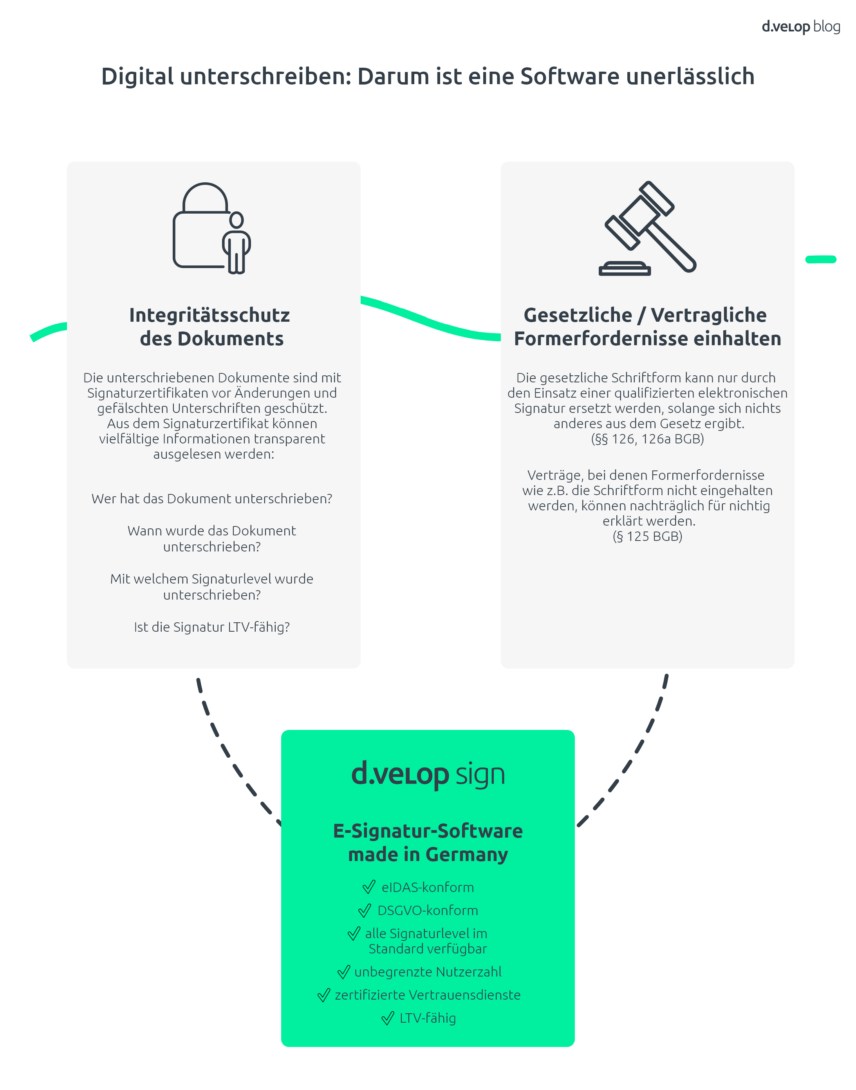
Aus diesen Gründen ist es wichtig, durch die Nutzung einer E-Signatur-Software auf eine sichere und rechtsverbindliche Methode zur Unterzeichnung von Dokumenten zu setzen.
Unterschrift in Excel einfügen: Schritt für Schritt
Welche Schritte gilt es zu befolgen, wenn ich eine digitale Unterschrift in Excel einfügen möchte? Im Video zeigen wir dir, wie du Schritt für Schritt vorgehen kannst.
- Excel-Datei als PDF- oder XML-Datei abspeichern
- PDF-/XML-Datei in Signatursoftware hochladen
- Signaturlevel einstellen
- PDF-/XML-Datei an beliebiger Stelle unterschreiben und/oder einen Signaturumlauf mit anderen Personen starten
- Fertig signierte PDF-/XML-Datei herunterladen
Unterschrift in Excel einfügen: Kostenlos testen und durchstarten
Wie wir gelernt haben, ist eine (rechtssichere) Unterschrift in Excel einfügen gar nicht so schwierig. Jetzt gilt es, das Digitalisierungspotenzial endlich auszuschöpfen! Nutze daher die Gelegenheit und teste die digitale Unterschrift kostenlos und unverbindlich! Sammle deine ersten Eindrücke und erlebe die zahlreichen Mehrwerte der digitalen Unterschrift in der Praxis!
